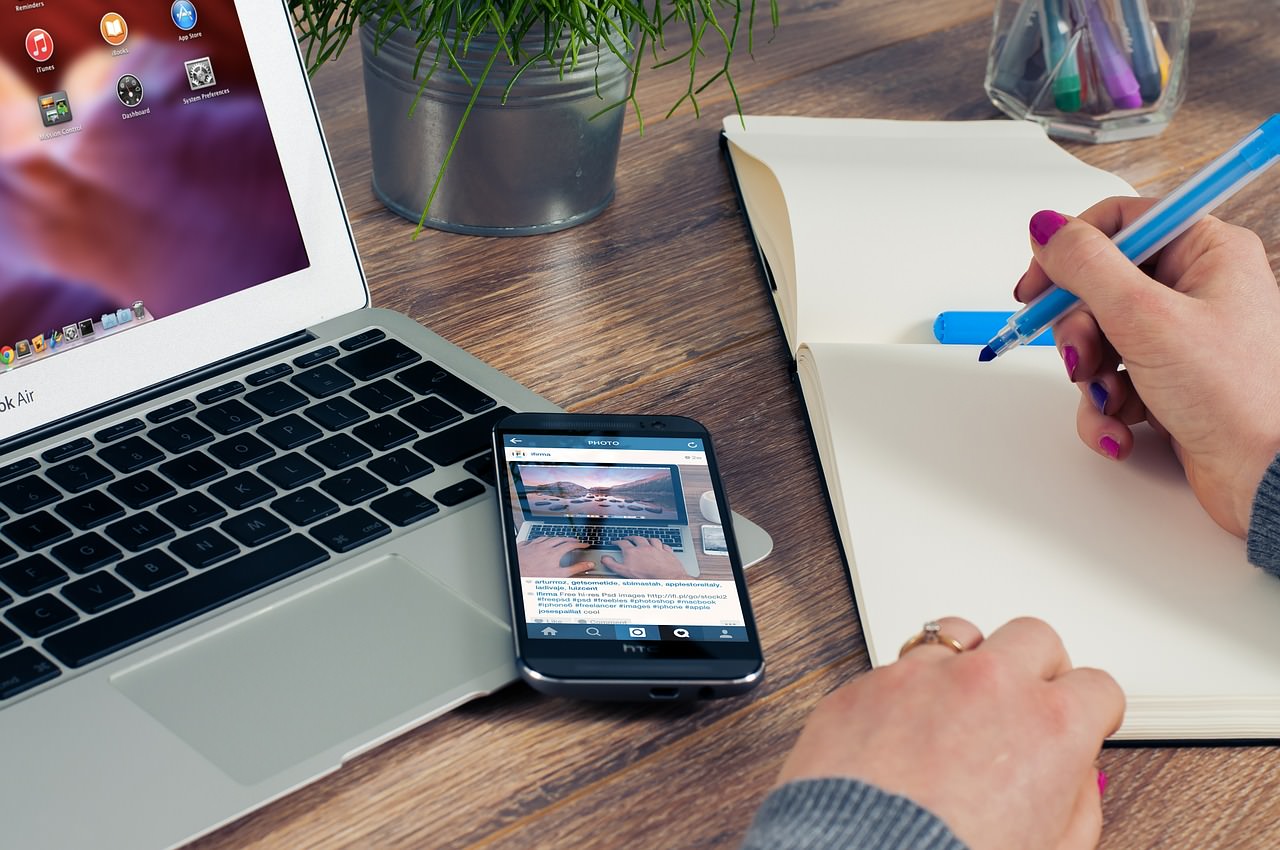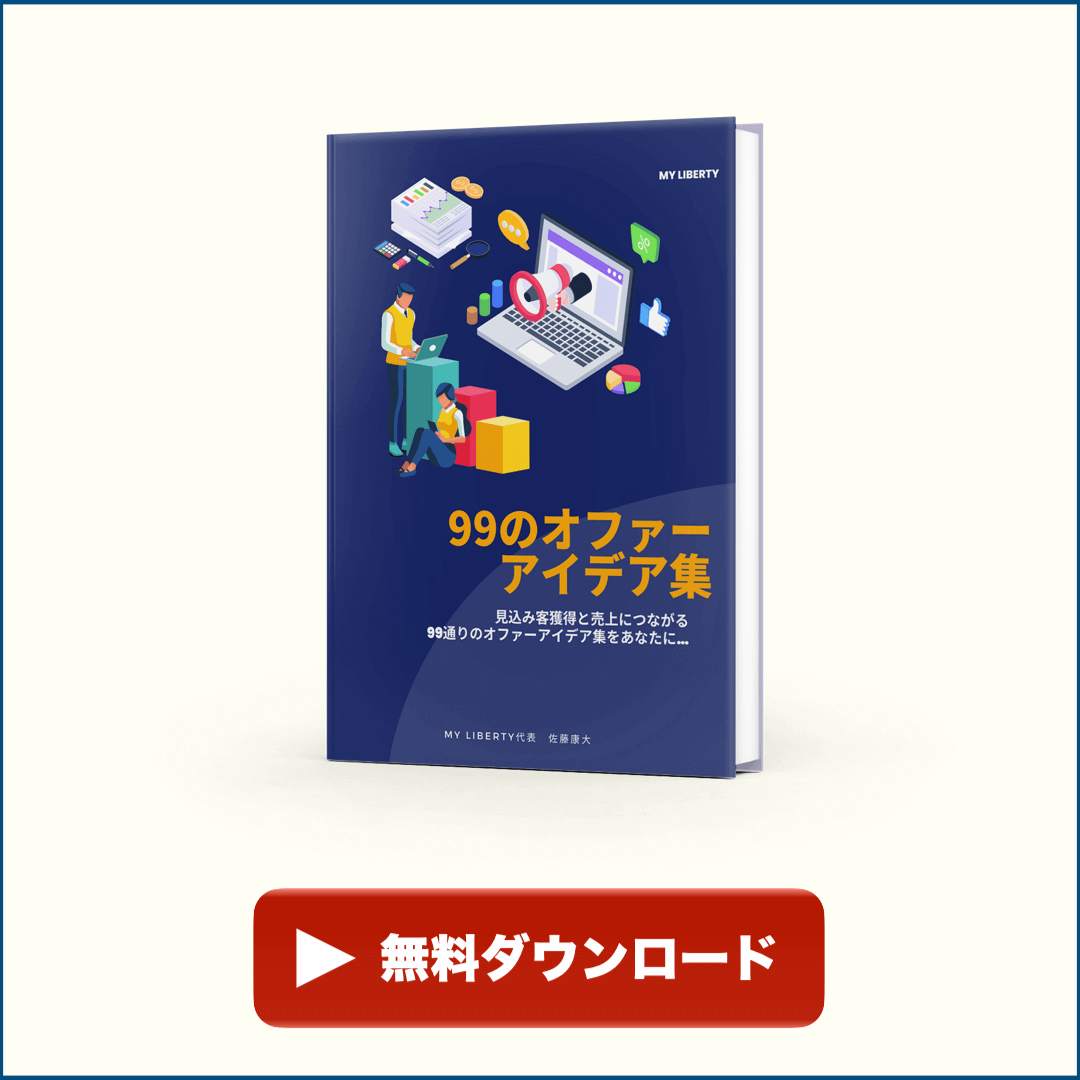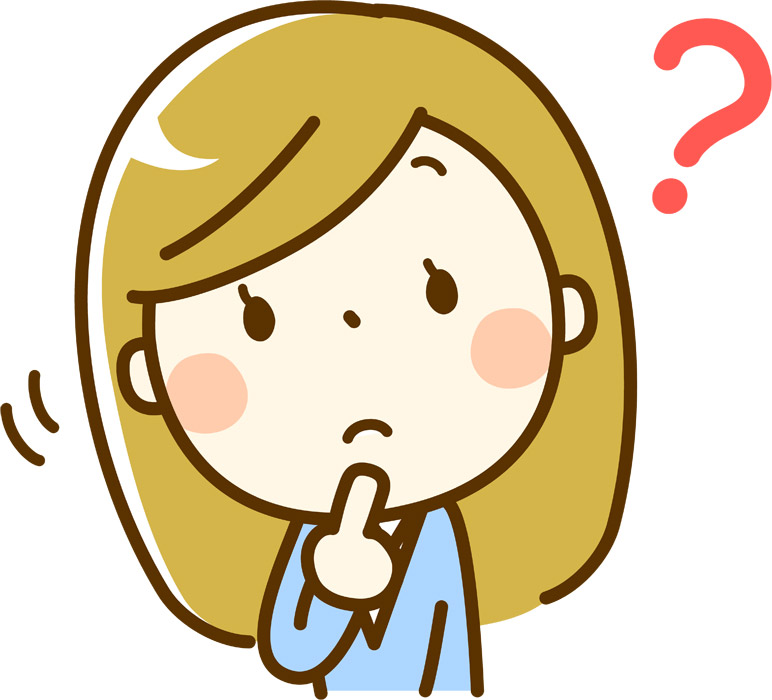
こういった疑問にお答えしていきます。
- セールスレターの作る手順がわかる
- セールスレター作成の際に便利なツールをご紹介
この記事を書いている私は2009年からブログやセールスレターについて勉強と実践を繰り返してきました。あなたと同じような悩みを持って調べたり勉強してきた中で、ノウハウもたまったきたので、具体的かつシンプルな作り方をお伝え出来ると思います。
それでは、早速お伝えしますので、ぜひ今日から真似して実践してみてください。
セールスレター作成の手順

セールスレターを作る際の以下の順番の進めていきます。
- Googleドキュメントでセールスレターを書く
- WordPressに書いた文章を貼り付ける
- 文字の装飾と編集をして公開する
順番に解説していきますね。
ステップ1:Googleドキュメントでセールスレターを書く
GoogleドキュメントやWindowsやMacに最初からついているワードソフトを使ってセールスレターを書きます。
Googleドキュメントが個人的に便利でオススメです。
理由としてはWindowsやMacなど、パソコンの環境に関係なく使えますし、管理も楽だからです。
また、もしあなたがセールスレターを他の人に納品する場合でもMacではWindowsのワードソフトを読み込む事ができるか分からなかったりするので、時間の節約にもなります。(Macでも有料で購入すればワードを使えますが節約したいですよね。)
GoogleドキュメントにはURLを他の方に送れば、ファイルを一緒に見れる共有機能があります。
スカイプやチャットワーク、ズームでテレビ電話をしながら一緒にセールスレターを見ることができますので、打ち合わせをする際も楽です。
まずはGoogleドキュメントを使ってセールスレターの下書きを書きましょう。
(もちろん、エバーノートやメモ帳などあなたが書きやすいもので大丈夫です。)
ステップ2:WordPressに書いた文章を貼り付ける
下書きしたセールスレターをWordPressの記事ページ、または固定ページに貼り付けます。
WordPressを使う理由は、編集が楽なのと綺麗なページを作れるテンプレートや機能があるからです。
私は2009年からWordPressなど使ってきましたが、以前はFTPソフトを使ったり、データベースを自分で作成してPHPをいじったりして面倒でした。
また便利なテンプレートもなかったので、とても苦労したのですが、今はとても便利で無料ブログと同じレベルで簡単にページを作成・編集できるのでやり方さえ覚えれば一番簡単に作成出来ると思います。
以上のことからセールスレターを作る際にはWordPressを利用することをオススメします。
WordPressの作成方法は下記の記事にまとめましたのでご覧ください。
初心者からのブログの始め方【今日中に作成可能】
ステップ3:文字装飾と編集をして公開
WordPressの記事や固定ページ作成した文章を貼り付けたら、文字の装飾と編集をして公開をします。
文字装飾のポイントですが
- 黄色背景マーカー
- 赤文字
- 強調したいところは太文字にする
- 商品画像などのイメージ画像をいれる
これくらいがいいです。
勉強と実践を繰り返しているうちに感覚もつかめてきますので、まずは販売することが大事です。
購入ボタンなどの画像はインフォトップさんが無料で提供しているものがありますのでこちらを使いましょう。
セールスレターを作る際に必要なシステム
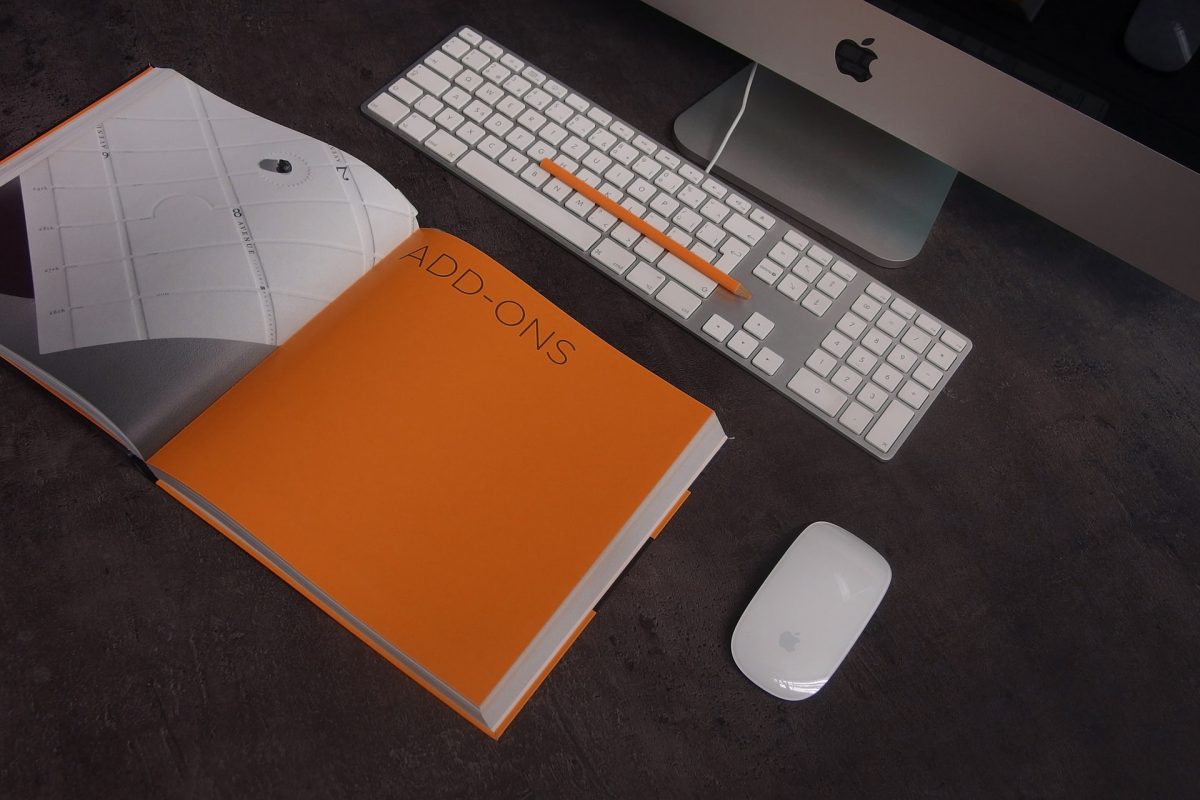
セールスレターは商品を売るためのページですので、売上と入金と購入者様のリストを整理するために以下のシステムを用意しておきましょう。
決済システムを用意する
決済システムは以下の2つは最低限用意しましょう。
- クレジットカード決済
- 銀行振り込み決済
特にクレジットカード決済があるのとないのでは、売上が2倍くらい変わるというデータもあるくらいですので必ず用意しましょう。
個人でも簡単に決済システムを導入できるPayPalやインフォトップがオススメです。
インフォトップは銀行振り込み決済にも対応していますが、PayPalを使用する場合は別に用意する必要があります。
なので、銀行振り込みでの注文受け付け用に自動返信メール機能があるソフトを選ぶようにしましょう。私のオススメは、時間を節約するためにPayPalと連動して銀行振込の注文も受け付けできるマイスピーです。
無料で使用したい場合はGoogleフォームを使ってこちらのページのやり方で振込口座を案内するか、「無料メールフォーム 自動返信付き」などで検索してみてください。
購入者専用フォームを用意する
セールスレターから購入されたお客さま専用のフォームを用意しましょう。
理由は顧客管理をすることで、なぜ購入して頂いたのか?などアンケートを取ることも出来るので、セールスレターの改善、別商品のセールス、購入者限定のメールマガジンを配信するなどアフターフォローができるからです。
購入者専用フォームを使った管理方法からお好きな方法を選んでください。
- インフォトップを使用する
- マイスピーを使用する
- Googleフォームを使用する
初心者からスタートする時は、この3つのいずれかがベストだと思います。
セールスレターのライティングテンプレート

セールスレターの作り方はわかったけど、何をどういう順番で書いたらいいのか分からない場合は、こちらの記事にまとめましたのでご覧ください。
セールスレターの書き方と構成を解説【テンプレート付き】
綺麗なセールスレター作成に便利なWordPressテンプレート

本気で取り組みたい方は、セールス作成用のWordPressテンプレートを使うことをオススメします。
セールスレターを作成していると綺麗なワンカラムのページで作成したくなったり、カウントダウンタイマーや見栄えの良いページを作りたいなど、欲求が出てくるからです。
私の場合は、メインでカラフルというWordPressテンプレートを使っています。簡単に綺麗なセールスレターを作成することができますのでオススメです。
セールスレター作成に便利なWordPressプラグイン
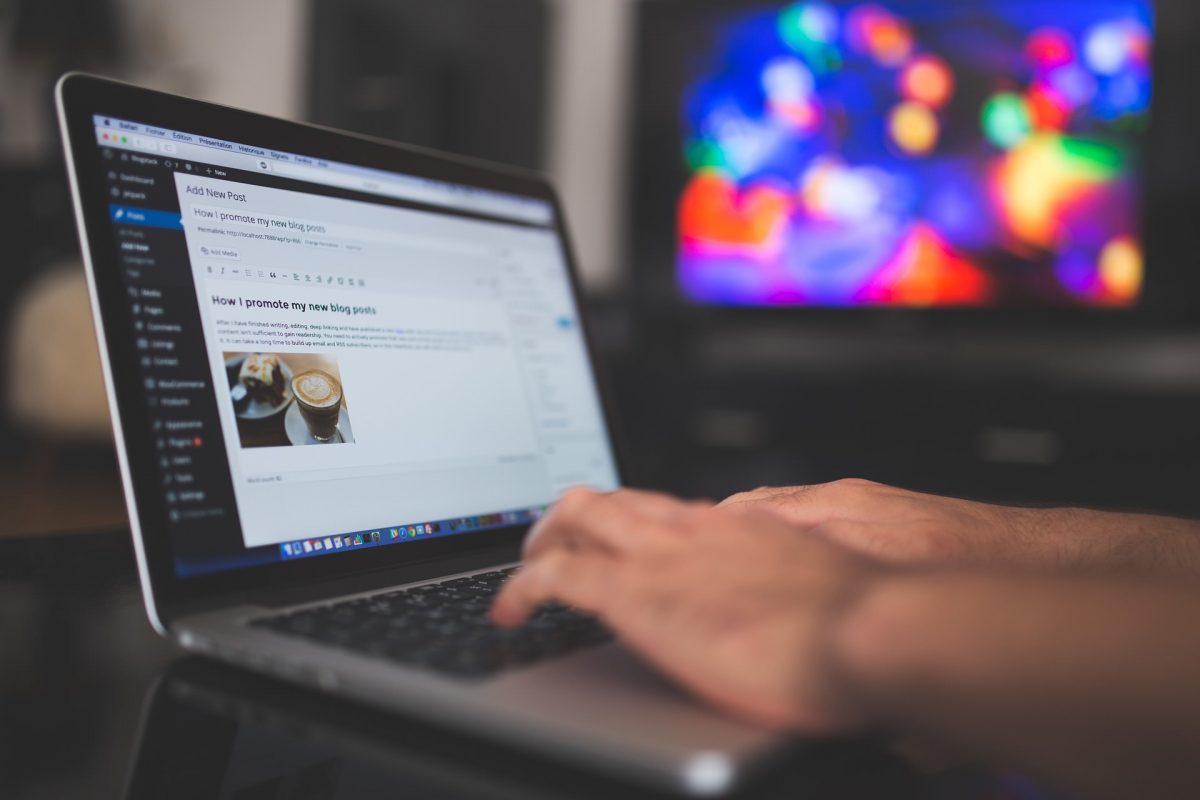
すでに別のWordPressテンプレートを使っているので、テンプレートを変えたくないという場合でしたら、セールスレター作成用のWordPressプラグインがありますので、こちらもオススメです。
まとめ
今回の記事をまとめます。
- Googleドキュメントでレターを書く
- WordPressに記事ページ、固定ページに文章を貼り付ける
- 決済システ厶を用意して記事の装飾と編集を行い公開する
という流れになります。
ブログの記事を書くのと同じ手順でセールスレターも作ることが出来る手順なので迷いなく作業を進めることができますので、ぜひ実践してみてください。